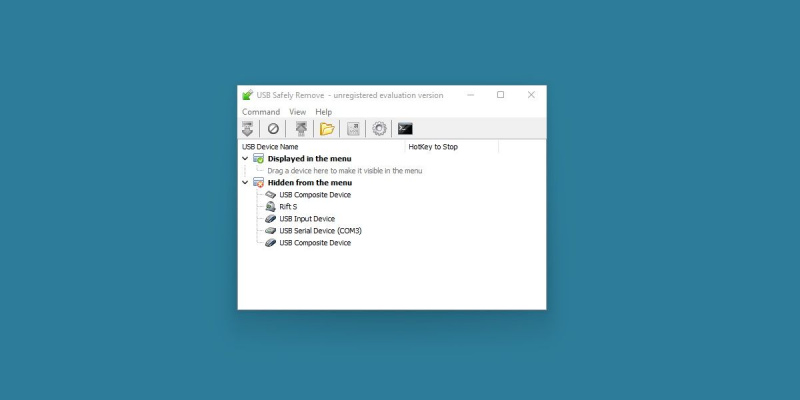Zdarzyło się to nam wszystkim. Usuwasz urządzenie pamięci masowej z systemu i ups! Pliki są uszkodzone lub, co gorsza, sam dysk musi zostać sformatowany. Nawet jeśli wiesz na pewno, że bezpiecznie usunąłeś ten sprzęt.
Podobnie jak większość rzeczy w systemie Windows, istnieją opcje bardziej wydajnych i bezpieczniejszych narzędzi. Jednym z takich narzędzi jest Bezpieczne usuwanie USB.
Co to jest bezpieczne usuwanie USB?
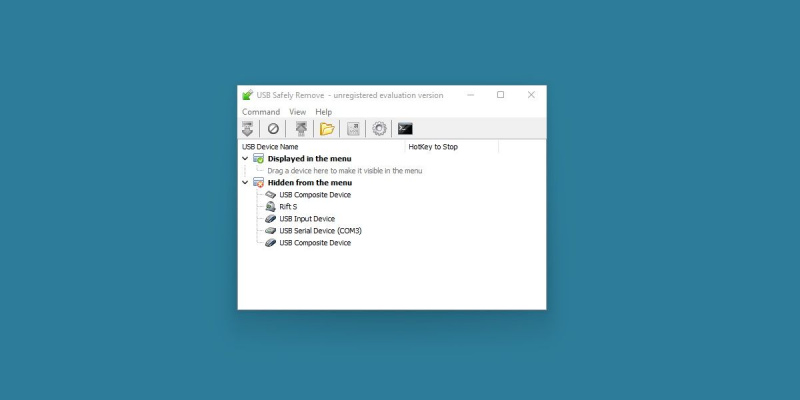
USB Safely Remove to trafnie nazwany program premium, który przejmuje pracę wbudowanego bezpiecznego narzędzia do usuwania systemu Windows.
Chociaż jest to prosta funkcja, system Windows może czasami napotkać zaskakującą trudność podczas próby usunięcia urządzenia pamięci masowej. Wystarczy spojrzeć na nasz artykuł na wszystkie sztuczki, których możesz użyć, gdy system Windows odmawia wyjęcia dysku USB i zaczniesz rozumieć.
USB Safely Remove to alternatywne rozwiązanie dla użytkowników, którzy mogą wymagać większej kontroli nad procesem usuwania urządzeń pamięci masowej.
Możesz pobrać program na strona główna Bezpieczne usuwanie USB . Dożywotnią licencję na program można kupić za 44,90 USD.
Funkcje Bezpieczne usuwanie USB w porównaniu z wbudowanym narzędziem Windows

W porządku, więc cały program do obsługi wysuwania urządzeń USB może wydawać się niepotrzebny. Co naprawdę może wnieść USB Safely Remove do stołu?
Oto krótki przegląd tego, co oferuje Bezpieczne usuwanie USB.
- Organizacja urządzeń. Zmień nazwy, etykiety i ukryj urządzenia w menu urządzenia.
- Szczegółowe informacje o tym, które programy uniemożliwiają usunięcie urządzenia.
- Skróty klawiszowe! Ustaw niestandardowe powiązania klawiszy, aby szybko wysunąć urządzenie.
- Funkcje automatycznego uruchamiania programu. Automatycznie uruchamiaj aplikacje do tworzenia kopii zapasowych przed usunięciem urządzeń.
- Monity wiersza poleceń do automatyzacji pracy!
- Kompatybilność z dowolnym urządzeniem typu hot-plug, w tym SATA.
- Wiele innych funkcji dla zaawansowanych użytkowników.
Jak na program, który spełnia tak prostą funkcję, USB Safely Remove jest wyposażony w wiele funkcji. Już samo to może usprawiedliwiać cenę wywoławczą dla niektórych.
Dla innych ta lista może być zbyt długa. Nie każdy użytkownik koniecznie będzie potrzebował, powiedzmy, skrótów do szybkiego wysuwania urządzenia lub monitów wiersza poleceń, aby jeszcze bardziej zautomatyzować proces.
co jest lepsze otf lub ttf
Chociaż, jeśli jest to coś, co może brzmieć dla Ciebie wartościowo, rozważ połączenie z programem z nasz przewodnik dotyczący korzystania z plików wsadowych systemu Windows .
Program oferuje okres próbny, więc nie zaszkodzi zainstalować go i sprawdzić, czy jest dla Ciebie.
Jak skonfigurować i bezpiecznie używać USB?

Po instalacji funkcja Bezpieczne usuwanie USB zostanie domyślnie uruchomiona podczas uruchamiania. Jest to program, który nie pasuje, zajmuje ikonę narożną na pasku zadań i nic więcej.
Jeśli korzystasz z funkcji Bezpieczne usuwanie USB, tak jak z wbudowanego narzędzia do usuwania, zauważysz różnicę dopiero po włożeniu lub wyjęciu urządzenia USB.
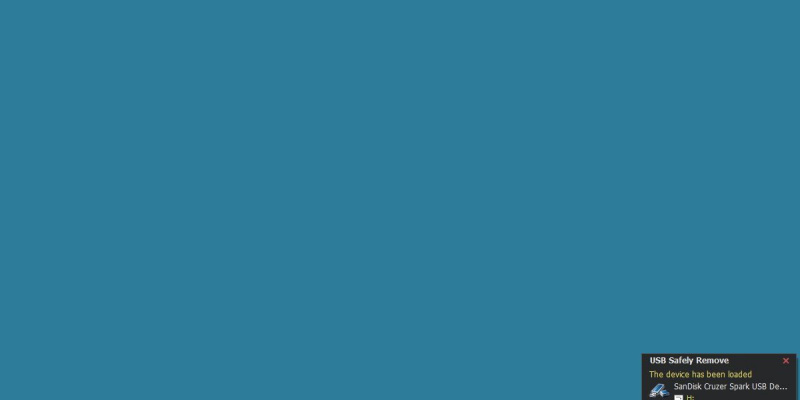
Po włożeniu lub wyjęciu urządzenia USB wyświetli się małe, czarne okno. Aby wyświetlić pełny interfejs, kliknij prawym przyciskiem myszy ikonę narożną i naciśnij Pokaż główne okno.
Stąd wszystko, co musisz zrobić, to kliknąć prawym przyciskiem myszy urządzenie, które chcesz wysunąć i nacisnąć Zatrzymaj się.
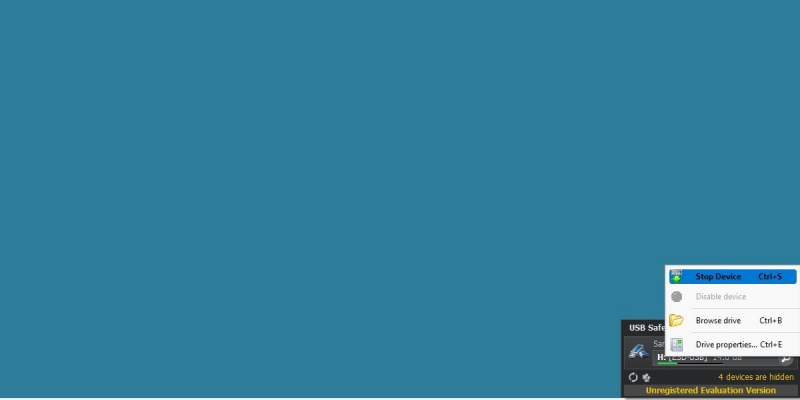
Jeśli chodzi o bezpieczne usuwanie urządzeń USB, to wszystko. Ale co jeszcze może zrobić program?
Cóż, załóżmy, że bezpiecznie usunąłeś już urządzenie USB, ale w rzeczywistości fizycznie go nie usunąłeś. Kliknijmy ponownie prawym przyciskiem myszy i tym razem naciśnij Zwróć urządzenie z powrotem!
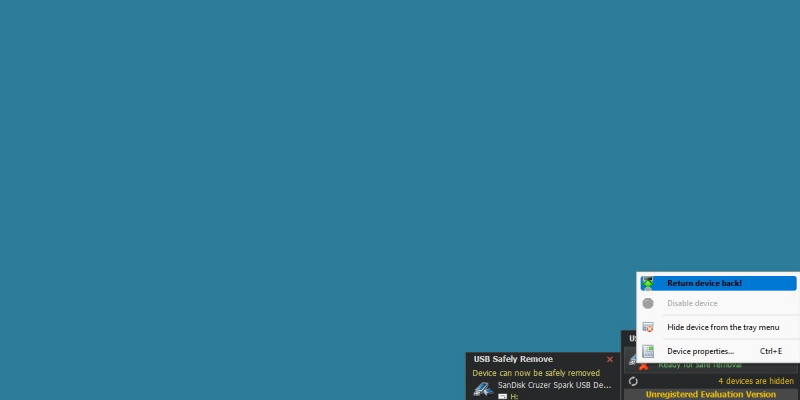
System Windows ponownie zainicjuje urządzenie USB i umożliwi ponowne wprowadzenie modyfikacji. To całkiem przydatne, ale może nie aż tak przydatne. A co powiesz na to? Kliknij prawym przyciskiem myszy na dysk i naciśnij Właściwości Dysku.
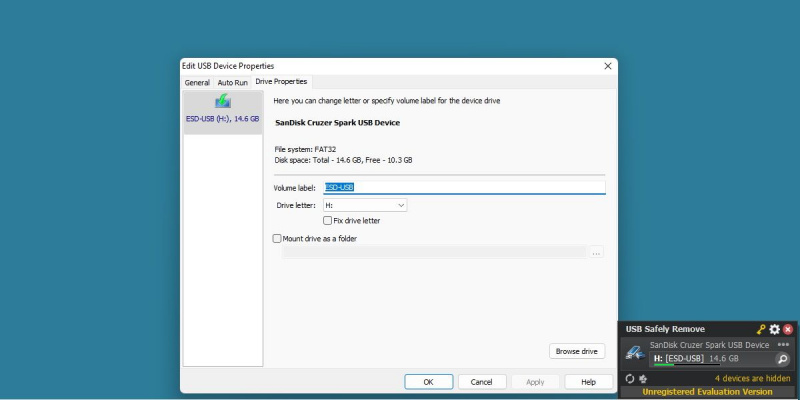
W tym oknie możesz zrobić kilka rzeczy, takich jak zmiana nazwy dysku, zamontowanie dysku jako stałego folderu, a nawet natychmiastowa zmiana litery dysku. Zgadza się, a nie przechodzenie przez wbudowaną w Windows metodę zmiany liter dysków , możesz łatwo zarządzać tym wszystkim z tego programu.
Kolejną przydatną funkcją, która może od razu przyciągnąć twoją uwagę, jest: Ukryj urządzenie w menu zasobnika , dostępny również po kliknięciu urządzenia prawym przyciskiem myszy. Naciśnij tę opcję, a Twoje urządzenie USB zostanie bezpiecznie zapisane z dala od zwykłego interfejsu urządzenia. Zapobiega to przypadkowemu odłączeniu ważnego urządzenia przez Ciebie lub inne osoby.
Zakres tego programu jest zaskakujący i możesz przeczytać więcej o wielu jego zaawansowanych funkcjach, odwiedzając stronę instrukcja online dostępna na stronie głównej USB Safely Remove .
Dbanie o swoje urządzenia
Do tej pory najprawdopodobniej zdecydowałeś, czy ten program jest dla Ciebie. Jeśli jesteś zwykłym użytkownikiem, który rzadko traci dane za pomocą wbudowanego narzędzia do usuwania, Bezpieczne usuwanie USB prawdopodobnie będzie dla Ciebie za dużo. Mam na myśli, monity wiersza poleceń, naprawdę?
Z drugiej strony ten program może być dokładnie tym, czego potrzebujesz, jeśli jesteś zaawansowanym użytkownikiem, który rutynowo zmaga się z nieprawidłowym zarządzaniem urządzeniami przez system Windows.